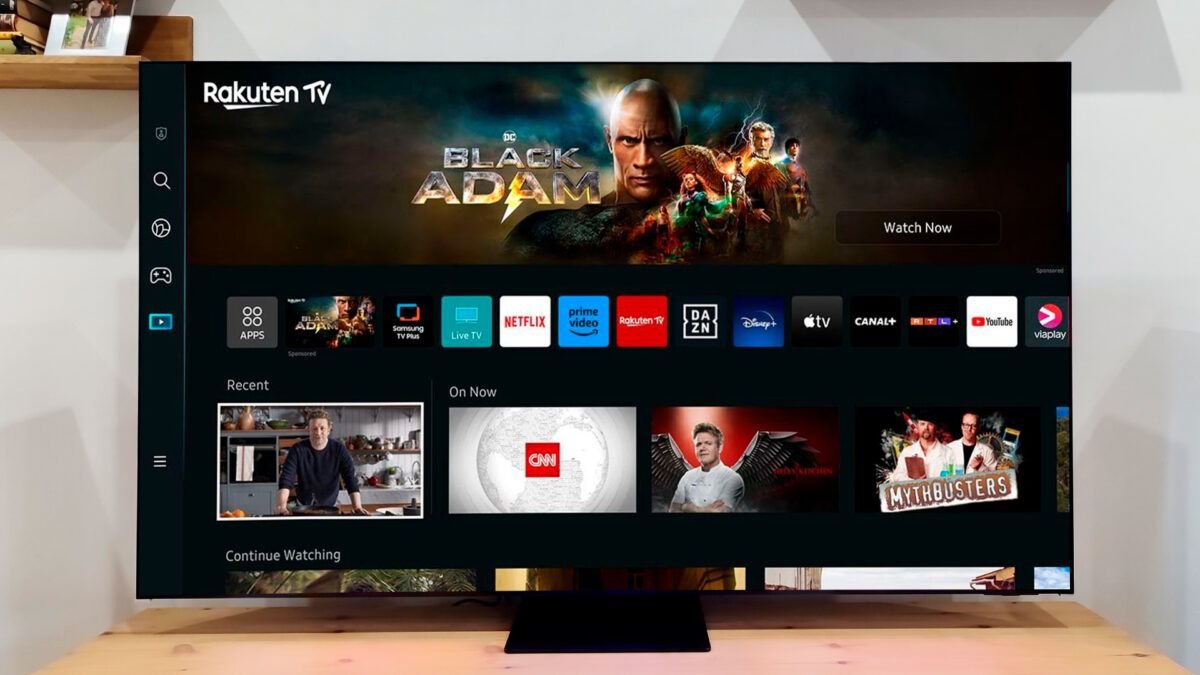Si has adquirido un nuevo televisor OLED de Samsung y ya lo tienes en casa, es muy posible que, tras comprobar su excelente calidad de imagen, quieras optimizar y aprender los trucos de Tizen OS, el sistema operativo que utilizan todos los televisores de Samsung. Lo sabemos bien, porque a nosotros nos ha pasado. Y es que nada más sacarlo de la caja Tizen es un sistema algo lento, recargado y con publicidad por todos lados. Si lo veis igual que nosotros, no os preocupéis, con esta guía vais a aprender a optimizarlo hasta dejarlo perfecto.
En este caso hemos utilizado una Samsung S95C OLED para hacer el vídeo y la guía, aunque esta guía es válida para cualquier televisor Samsung equipado con Tizen OS, más concretamente para los que incluyen Tizen 7. Se trata de la versión del sistema operativo de 2023, aunque es posible que muchos de los trucos sirvan para modelos anterior. Eso sí, si tiene un modelo de 2023, ya sea OLED, QLED o Neo QLED, seguro que tienes Tizen OS en su versión 7. Así que, sin más dilación, ¡vamos a dejarlo perfecto!
15 trucos para optimizar al máximo Tizen 7.0, el sistema operativo de tu televisor Samsung de 2023
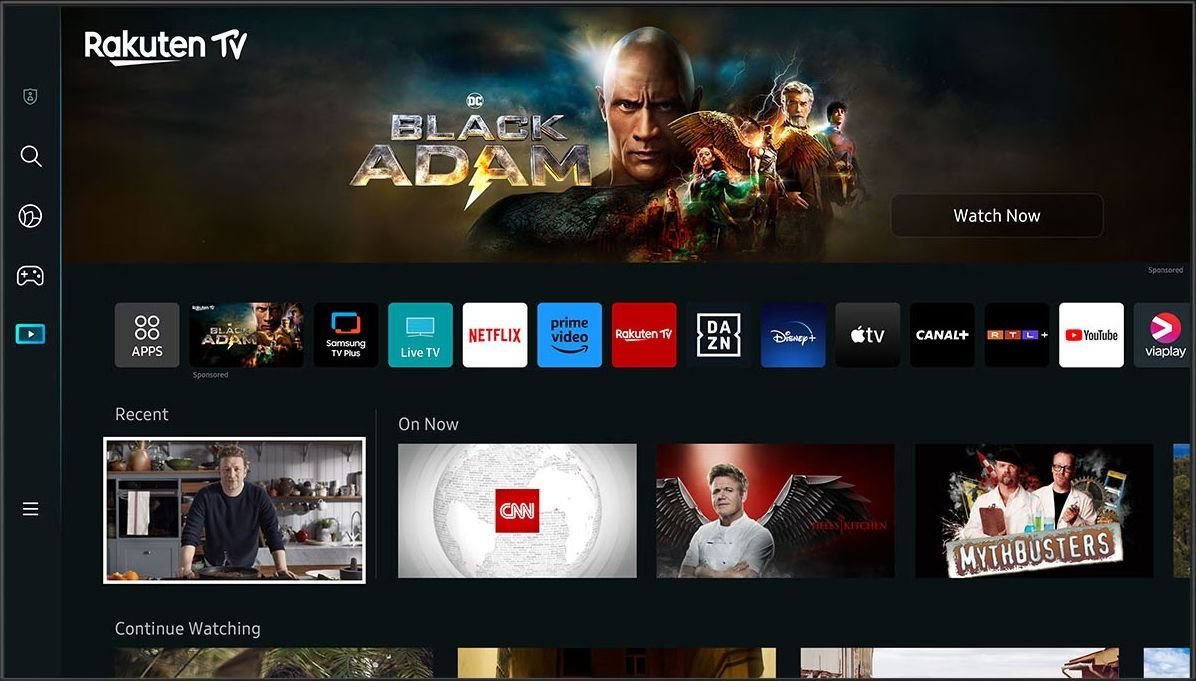
Como iremos viendo en la guía, una vez que esté totalmente optimizado y con las opciones que no nos interesen desactivadas, el sistema operativo ideado por Samsung para este año vuela, pese a que tengamos que seguir accediendo al menú principal para abrir apps o cambiar entre ellas. Y además, veréis que es todo muy sencillo de hacer, así que vamos allá.
1. Desactiva Samsung TV Plus

Es, sin duda, uno de los cambios que más vamos a notar. Se trata de un servicio de Samsung que nos brinda cientos de canales IPTV 100% gratuitos, pero a cambio nos va a recargar el sistema operativo hasta límites insospechados, haciéndolo lento y tedioso, así que no queda otra que desactivarlo. Para ello iremos al Menú principal, pulsaremos a la izquierda para abrir la sección de Multimedia y pincharemos el icono de Samsung TV Plus sin soltarlo -> Borrar -> Inhabilitar.
2. Pon el icono de Toda la configuración al principio de todo
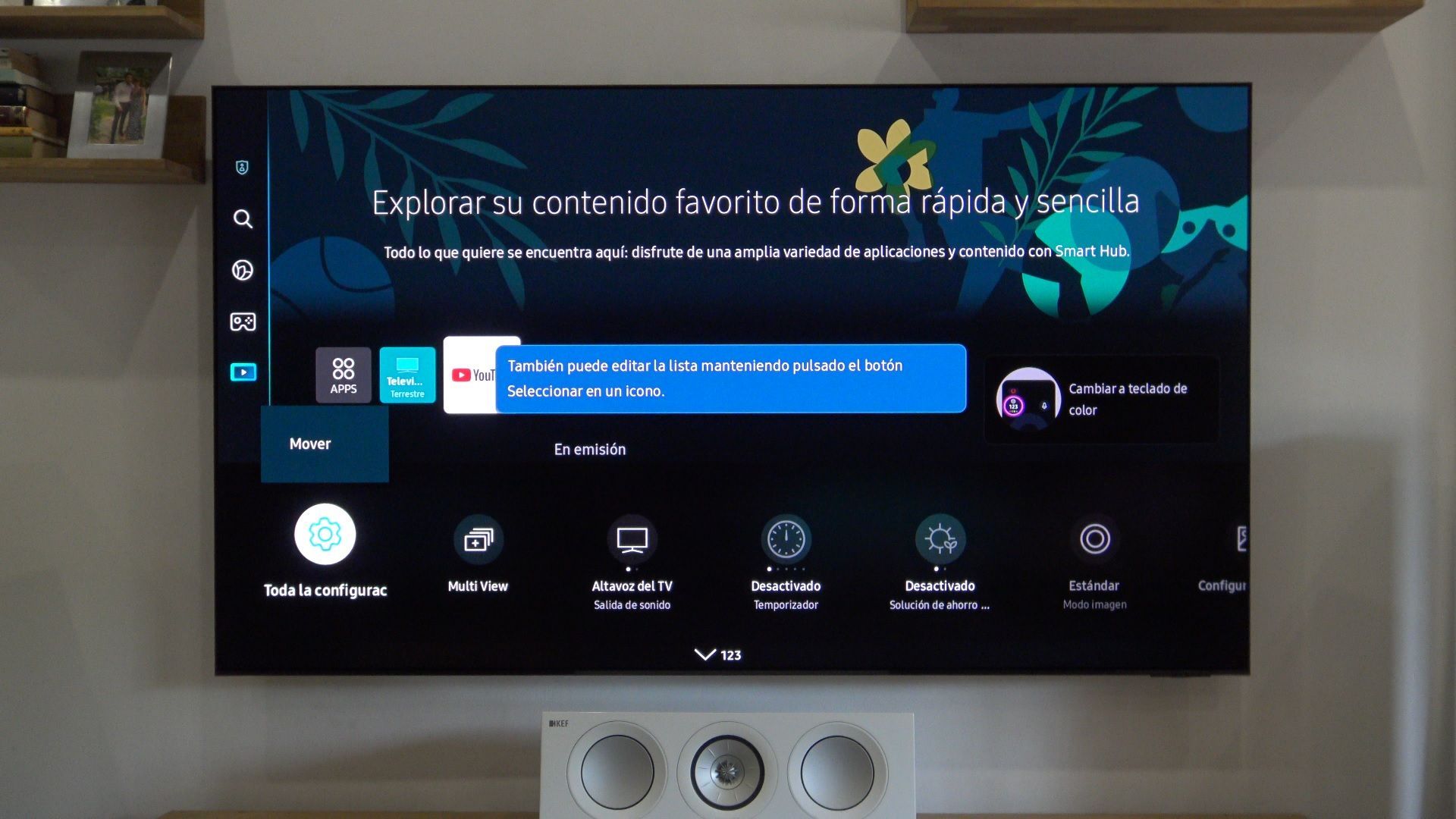
Otro problema desde que Samsung renovó Tizen el año pasado, es que no había un botón directo a las opciones de toda la vida, teniendo que dar hasta 5 clicks en diversas partes del sistema para poder acceder a ellas. Ahora tenemos dos opciones para hacerlo: mantener pulsado el botón 123 -> Toda la configuración. O bien la segunda y mejor opción: pulsamos el botón 123 para sacar los iconos, le damos a Editar y colocamos Toda la configuración al inicio, de esa forma siempre lo tendremos ahí para sacar las opciones con un solo click.
3. Desactiva el HDMI eARC si no lo usas
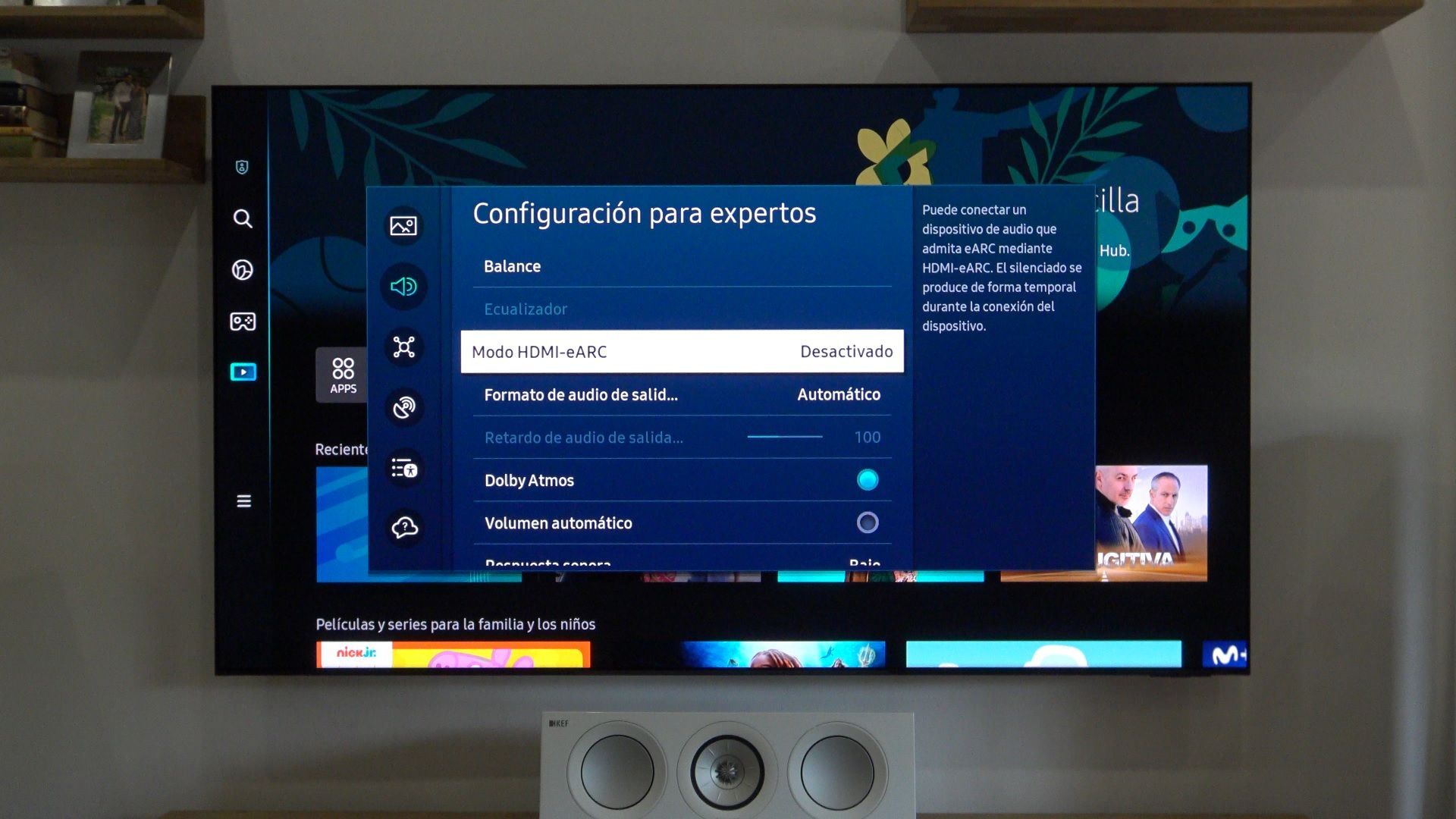
Uno de los principales quebraderos de cabeza actuales en todo televisor radica en la configuración del HDMI eARC, que sirve para que, con un solo cable, el usuario pueda transmitir audio en los dos sentidos con un solo cable HDMI. Pero esto solo es necesario si tenemos un reproductor externo y solo para audios HD, por lo tanto si solo usamos las apps del televisor internas -que no soportan audios HD- es mejor desactivarlo para evitar incompatibilidades.
4. Desactiva servicios como Airplay, si no los usas
 No siempre tener más cosas es mejor. En sistemas como el de Tizen de Samsung, menos es más. Si no utilizamos servicios de Apple, como el Airplay, podemos desactivarlo para liberar algo más de memoria y CPU del procesador del televisor. Tan sencillo como irse a Ajustes -> Conexión-> Ajustes de Apple Airplay y desmarcarlo.
No siempre tener más cosas es mejor. En sistemas como el de Tizen de Samsung, menos es más. Si no utilizamos servicios de Apple, como el Airplay, podemos desactivarlo para liberar algo más de memoria y CPU del procesador del televisor. Tan sencillo como irse a Ajustes -> Conexión-> Ajustes de Apple Airplay y desmarcarlo.
5. Deja activado el HDMI-CEC (Anynet+)
 Uno de los principales quebraderos de cabeza actuales en todo televisor radica en la configuración del HDMI CEC y del HDMI ARC.
Uno de los principales quebraderos de cabeza actuales en todo televisor radica en la configuración del HDMI CEC y del HDMI ARC.
El primero consiste en que podamos manejar nuestros reproductores externos con el mando del propio televisor, pero Samsung lo ha vinculado al HDMI ARC, imprescindible para sacar los audios de las apps de la TV hacia una barra de sonido o AVR, por lo que debe estar encendido si o si. Para ello nos iremos a Ajustes -> Conexión -> Administrador de dispositivos externos y nos aseguraremos de tener activada la opción de Anynet+.
6. Configura la ampliación de señal de entrada (HDMI UHD Deep Color)
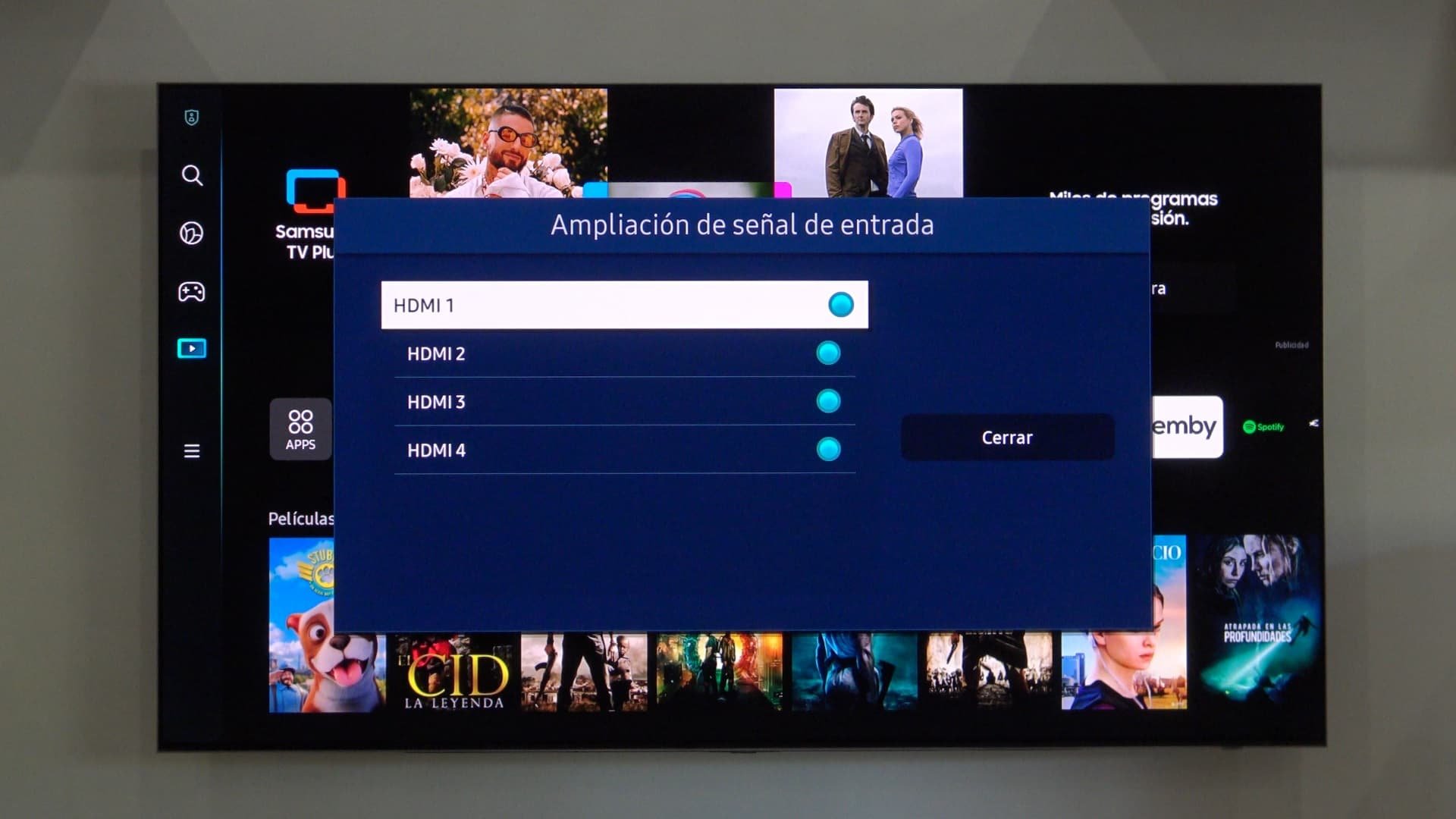 Otro de los errores más comunes de los noveles es no activar el HDMI Mejorado (aquel que permite dejar pasar la señal 4K 10 bits con HDR) y a menudo creen que el hecho de que no les funcione bien el HDR es culpa del cable, del reproductor, etc.
Otro de los errores más comunes de los noveles es no activar el HDMI Mejorado (aquel que permite dejar pasar la señal 4K 10 bits con HDR) y a menudo creen que el hecho de que no les funcione bien el HDR es culpa del cable, del reproductor, etc.
En nuestra experiencia, la mayoría de las veces el problema está en que no han activado esta opción. Cabe recordar que en otras marcas de Smart TV, esta opción se activa de forma automática cuando detecta que tenemos algún reproductor o consola compatibles con señales 4K HDR, pero en Samsung no es así. Para activarlo, marcaremos los cuatro HDMI dentro de Ajustes -> Conexión -> Administrador de dispositivos externos -> Ampliación de señal de entrada.
7. Desactiva el HbbTV

Estas dos mejoras para las emisiones de televisión terrestre o satelital también consumen bastantes recursos y si no las usamos, podemos desactivarlos.
En el caso de la HBBTV, también llamada la TDT Híbrida (el famoso «LovesTV» en España), también hará que nuestra experiencia zapeando sea más lenta, ya que nos saldrá el «pulse el botón rojo» en cada canal que lo soporte. Si no vais a usarlo, podemos desactivarlo en Ajustes -> Emisión -> Configuración para expertos -> Configuración de HbbTV y desmarcaremos la opción de HbbTV.
8. Apaga la pantalla si pones música, no el televisor
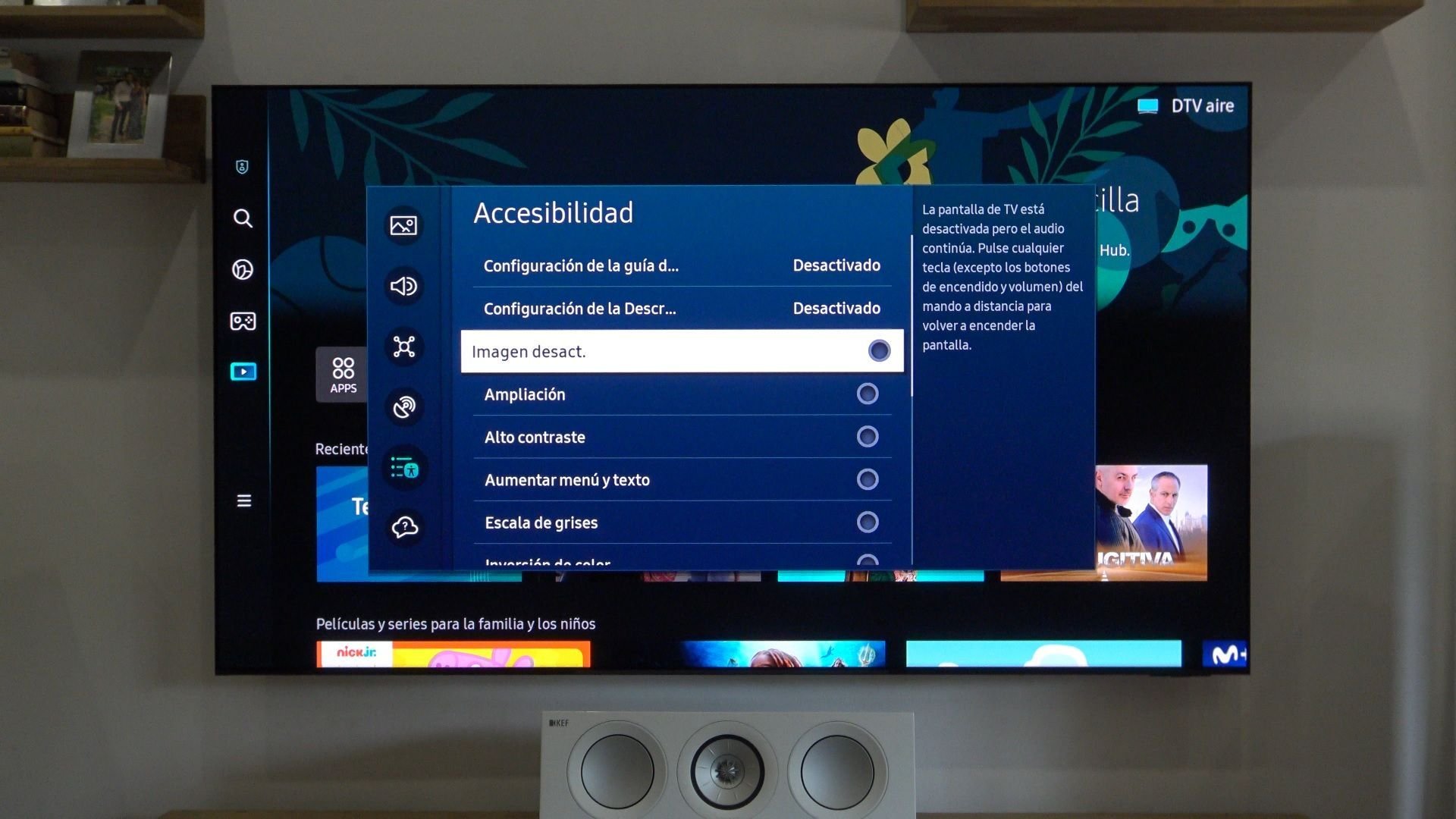
Si somos de usar apps como Spotify o Youtube para poner música usando las app del televisor, verás que la pantalla se queda con elementos fijos, por lo que ésta tiene una opción para apagar la imagen pero que el televisor siga funcionando.
Para acceder a esta curiosa función solo tenemos que irnos al apartado de General y privacidad -> Accesibilidad Imagen desact y veremos como el televisor sigue encendido pero con la imagen totalmente en negro.
9. Deniega los consentimientos de los anuncios basados en publicidad
 La privacidad es algo de lo que se valen los fabricantes para meternos innumerables servicios que no queremos (sugerencias, recomendaciones, etc. basadas en nuestros gustos), pero la ley les obliga a informar y que seamos nosotros los que aceptemos o no. ¿El problema? que muchas veces vienen en larguísimos textos que nadie se lee y que aceptamos de forma sistemática.
La privacidad es algo de lo que se valen los fabricantes para meternos innumerables servicios que no queremos (sugerencias, recomendaciones, etc. basadas en nuestros gustos), pero la ley les obliga a informar y que seamos nosotros los que aceptemos o no. ¿El problema? que muchas veces vienen en larguísimos textos que nadie se lee y que aceptamos de forma sistemática.
En Samsung podemos desmarcar muchos de estos servicios que hará que nuestro televisor vaya más fluido, al no tener que pedir tanta información ni servirla en la TV. Para ello nos iremos a Ajustes -> General y Privacidad-> Términos y privacidad -> donde entraremos y desmarcaremos las opciones Consiento los servicios… y Consiento los anuncios basados en el interés.
10. Configura la opción Pantalla de Inicio
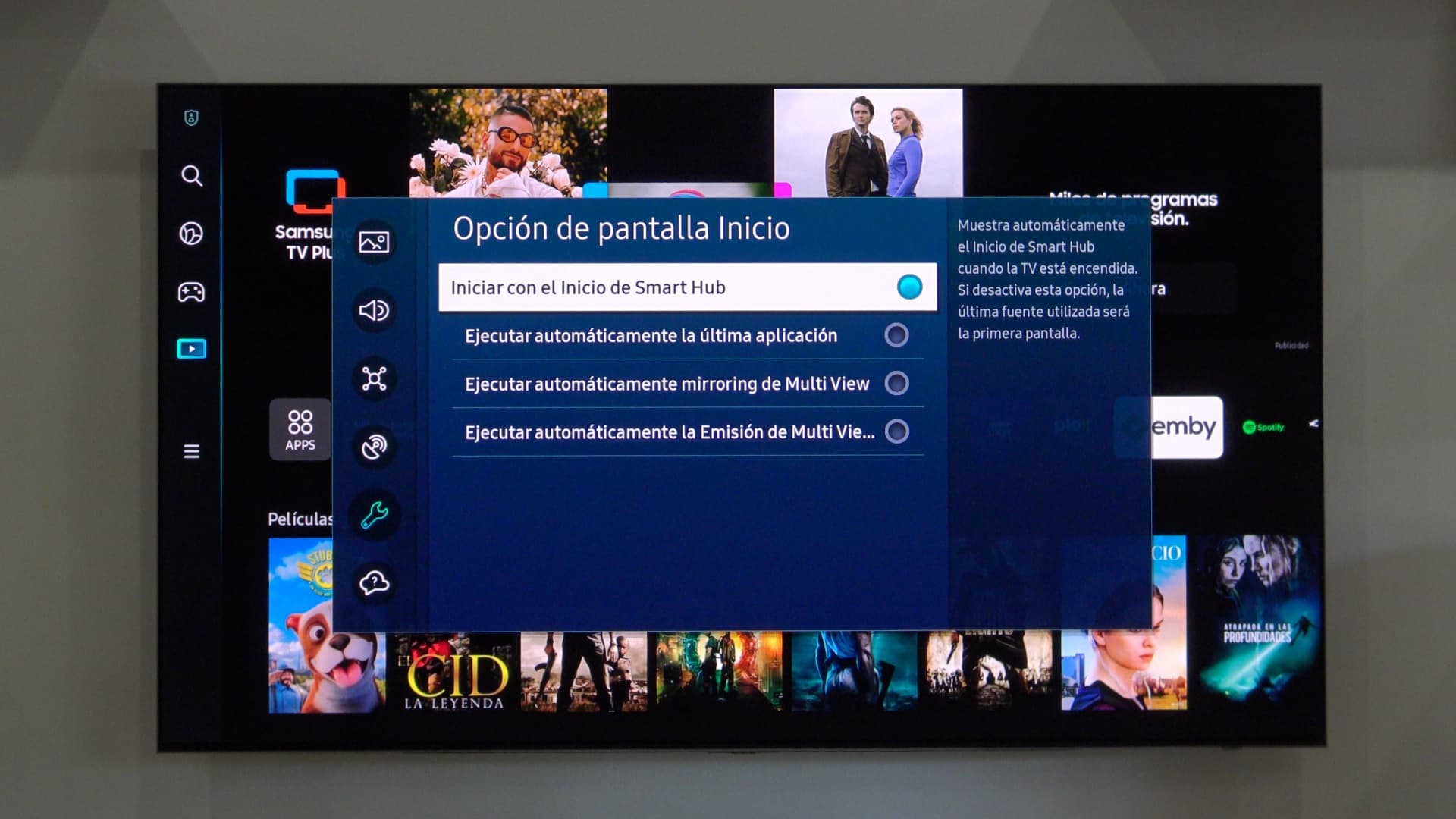 Si habéis seguido nuestro portal, estaréis al tanto de que los modelos de Samsung no son los que mejor color presentan de fábrica. Es por ello que es necesario ajustarlos minuciosamente o incluso calibrarlos profesionalmente con sonda.
Si habéis seguido nuestro portal, estaréis al tanto de que los modelos de Samsung no son los que mejor color presentan de fábrica. Es por ello que es necesario ajustarlos minuciosamente o incluso calibrarlos profesionalmente con sonda.
En cualquier caso, estos ajustes no se aplicarán correctamente si tenemos activada alguna opción que haga que el televisor no se encienda en el menú principal del sistema. Para asegurarnos, nos iremos a Ajustes -> General y Privacidad-> Opción de pantalla de Inicio y nos aseguraremos de tener marcada la primera opción y desmarcada la segunda.
11. Desactiva las actualizaciones automáticas de software
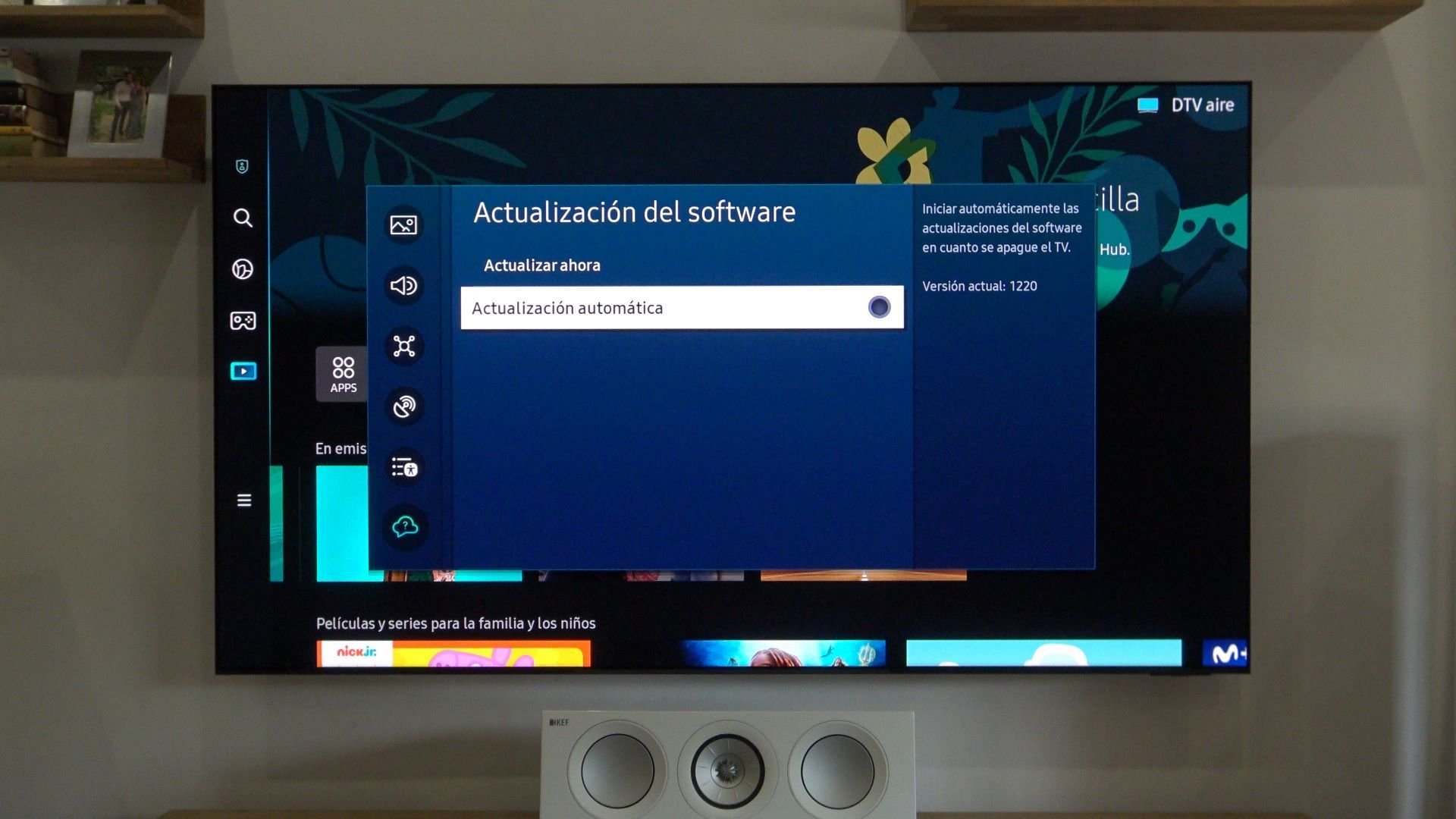
Si la gente se fía poco de algo, es de las actualizaciones de software de Samsung y, por desgracia, vienen activadas de forma automática. Para quitarlas (aunque aún así se actualizará de forma automática a versiones que Samsung marque como críticas), debemos ir a Asistencia -> Actualización del software y desmarcaremos la opción de Actualización automática.
12. Cierra correctamente las apps

Recuerda salir siempre de forma correcta de las mismas para evitar sustos, es decir, dándole al botón back (atrás) hasta que la app nos pregunte si queremos salir, donde le indicaremos que si. De esta forma no se quedarán en segundo plano consumiendo recursos.
13. Cierra forzosamente las apps, si no hay otro remedio
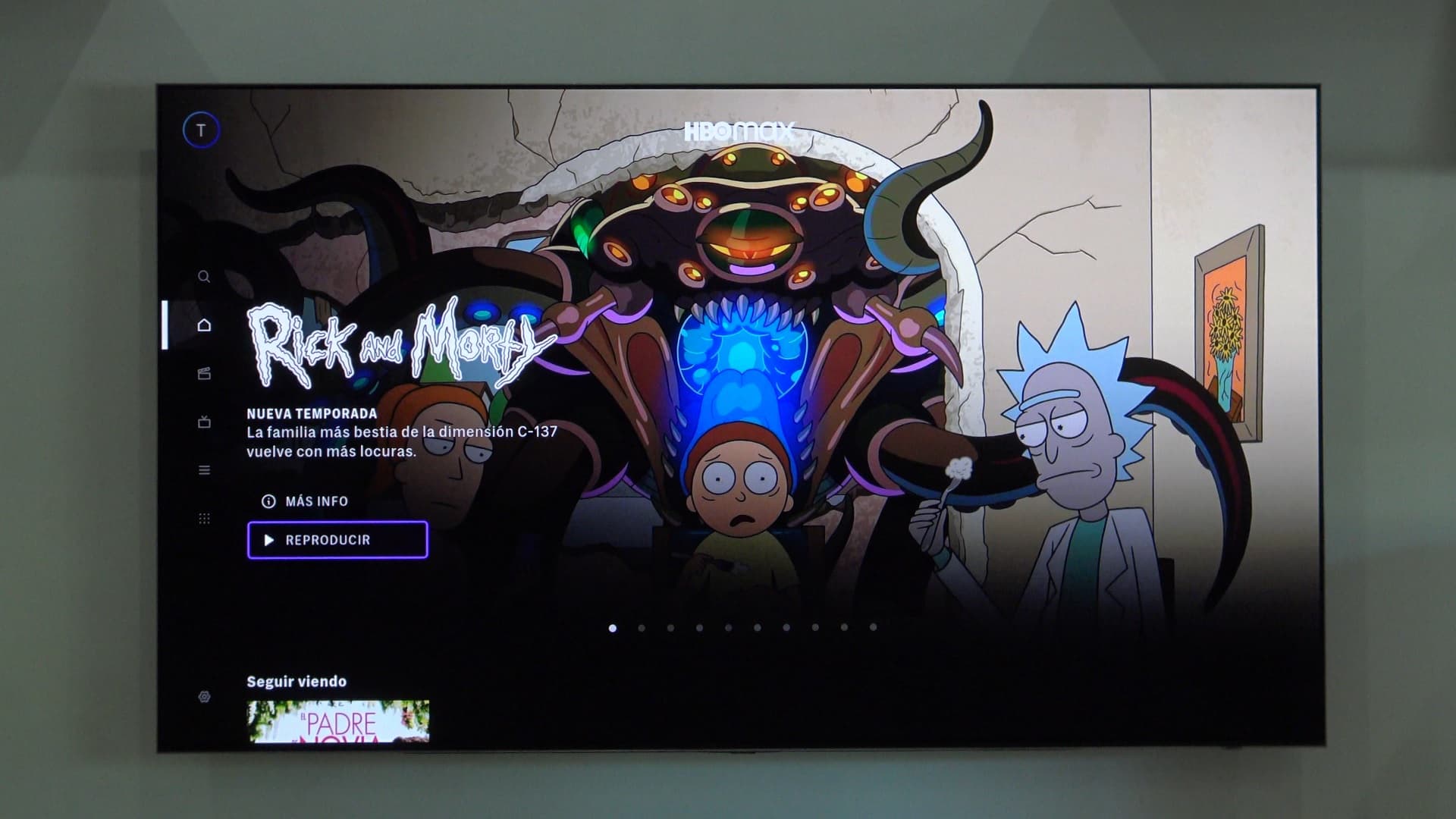 Tizen muchas veces acaba quedándose colgado o con una app congelada. Y al darle al botón de la casa, solo conseguimos volver al menú principal, pero esa app seguirá bloqueada. ¿Cómo cerrarla entonces? dejando pulsado el botón back (atrás), en la inmensa mayoría de las aplicaciones actuará como una salida forzosa, matando la aplicación para que podamos volver a abrirla desde 0.
Tizen muchas veces acaba quedándose colgado o con una app congelada. Y al darle al botón de la casa, solo conseguimos volver al menú principal, pero esa app seguirá bloqueada. ¿Cómo cerrarla entonces? dejando pulsado el botón back (atrás), en la inmensa mayoría de las aplicaciones actuará como una salida forzosa, matando la aplicación para que podamos volver a abrirla desde 0.
14 Personaliza y ordena el menú principal de Tizen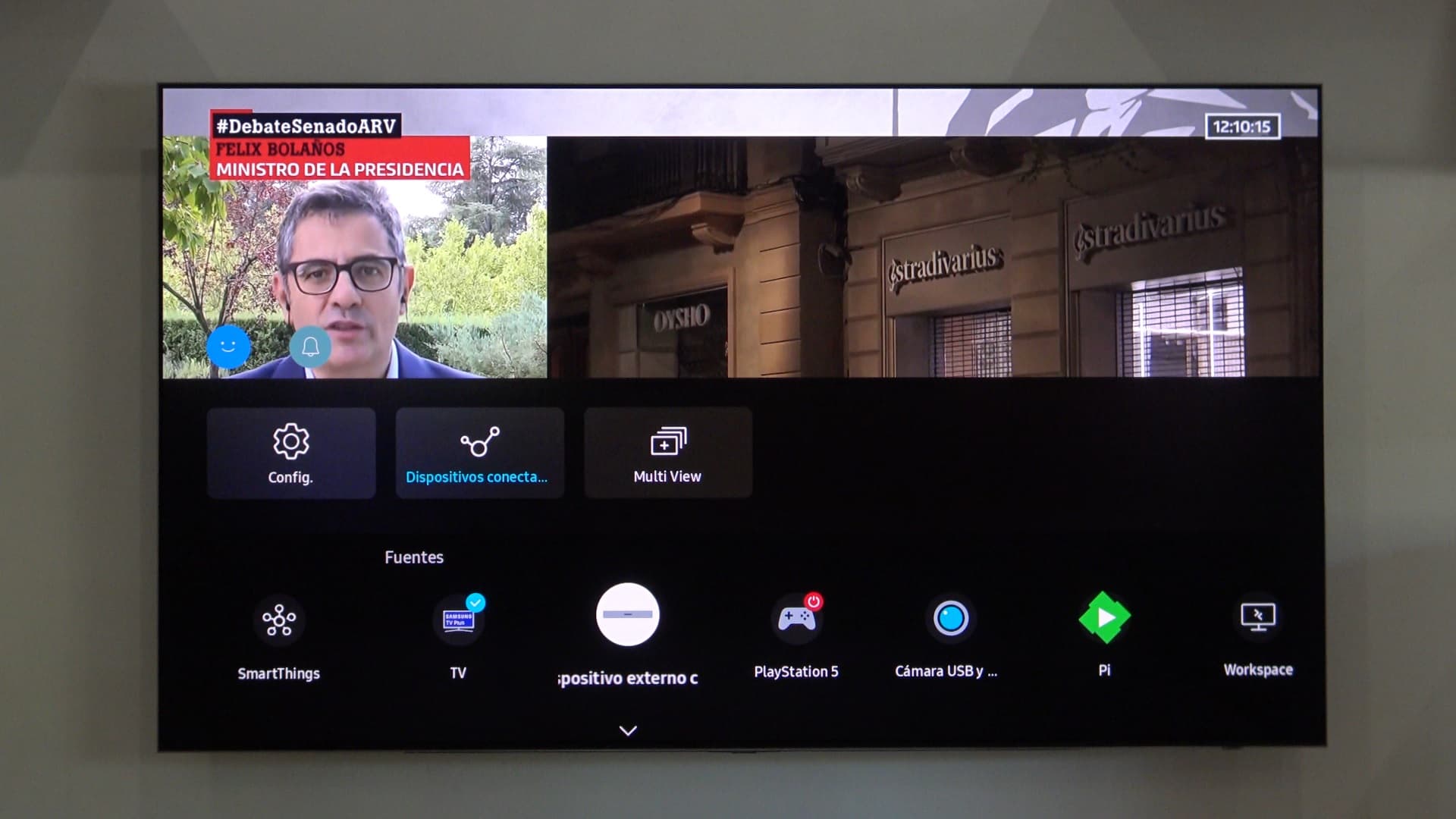
Mucha gente desconoce que podemos anclar prácticamente cualquier fuente o aplicación que queramos al menú principal de Multimedia. Solo hay que ponerse sobre la app o entrada deseada, pulsar hacia abajo y darle a Añadir a la Página principal. Una vez ahí, podremos moverla a la posición que queramos o incluso quitarlo (sin desinstalar la app). Mantén siempre ordenada tu Smart TV para evitar que vaya lento.
15. Saca el cartel del formato de vídeo que estás viendo
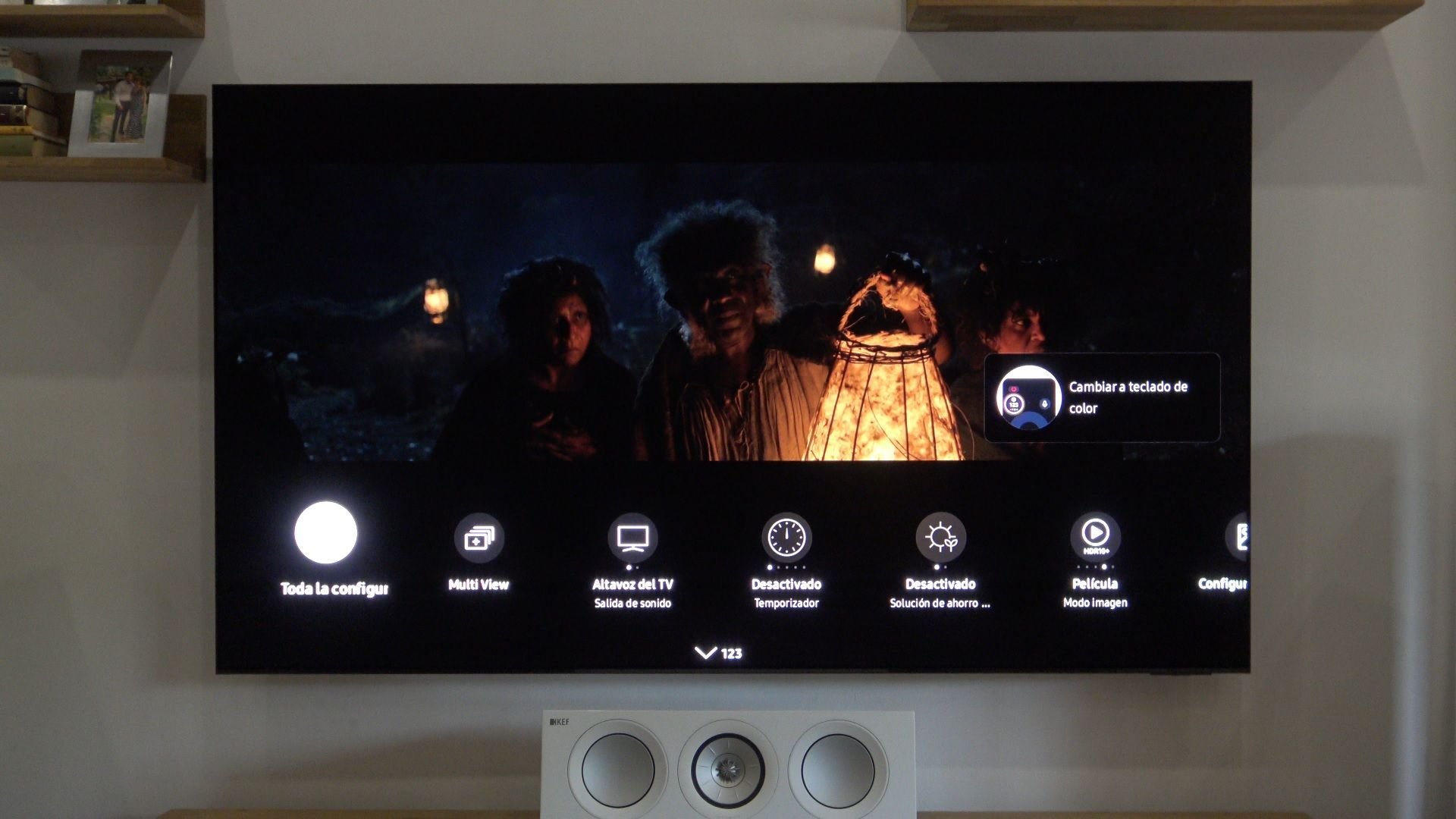
Una de las cosas que más molestan del sistema de Samsung es que nunca informa de cuando estamos viendo algo en formato HDR10, HDR10+ o HLG. Y esto se debe a que está bastante escondido y que si usamos el modo FILMMAKER no aparece.
Sin embargo, el modo Película es un modo de imagen idéntico al FILMMAKER (si lo configuramos igual), por lo que si lo usamos y pulsamos el botón 123 cuando estemos viendo algo, inmediatamente veremos el icono del HDR/HDR10+/HLG justo debajo de éste, como se puede ver en la fotografía superior.